Hướng dẫn cách lắp ổ cứng HDD cho PC hiệu quả, nhanh chóng

Thực hiện lắp ổ cứng HDD cho PC là công đoạn không thể thiếu khi bạn gặp bất cứ trục trặc gì với ổ cứng HDD. Hãy cùng chúng tôi đi giải đáp về cách tháo lắp ổ cứng cho PC hiệu quả và nhanh chóng nhé.
Ổ cứng PC là gì?
Một phần quan trọng của bất kỳ máy tính nào là ổ cứng. Đây là nơi lưu trữ tất cả dữ liệu của người dùng, chẳng hạn như hệ điều hành và các chương trình. Một ổ cứng có thể lớn hoặc nhỏ, nhưng nó có một đặc điểm chung – một đĩa quay để lưu trữ dữ liệu.

Ổ cứng di động có nhiều loại tốc độ khác nhau, từ các mẫu cấp thấp chỉ có thể quản lý các tác vụ cơ bản đến những loại có bộ vi xử lý mạnh hơn có thể xử lý các tác vụ phức tạp hơn. Ngoài ra, ổ cứng sẽ quyết định tốc độ truyền dữ liệu sang ổ cứng di động, USB của máy tính, độ bảo mật của dữ liệu và mức tiêu thụ điện năng hoặc nhiệt độ của CPU.
Tác dụng của việc lắp thêm ổ cứng HDD cho PC
Khi build PC bằng việc lắp ổ cứng HDD giúp giải quyết các vấn đề như:
- Đẩy nhanh tiến trình khởi động Win cũng như gia tăng tốc độ truyền tải dữ liệu
- Gia tăng không gian lưu dữ liệu nhưng không tốn thêm chi phí
- Đáp ứng nhu cầu giải trí như lướt web, xem phim mượt mà hơn bao giờ hết. Đồng thời tốc độ được cho là nhanh gấp 2 lần so với bình thường
- Ổ cứng còn có thể giúp cải thiện hiệu suất hệ thống bằng cách giảm tải cho cường độ hoạt động của bộ nhớ chính. Vì vậy, nếu bạn đang tìm cách tiết kiệm điện năng và kéo dài tuổi thọ của máy tính, thì một ổ cứng bổ sung có thể là thứ bạn cần.

Hướng dẫn cách lắp ổ cứng HDD cho PC đơn giản
- Bước 1: Tắt PC và rút dây cắm nguồn, tháo bỏ vỏ PC
Nếu môi trường xung quanh máy dễ bị tĩnh điện, bạn phải mua dây nối đất, sau đó quấn quanh cổ tay. Bạn cũng nên chạm vào vỏ máy hãy đặt tay xuống đất trước khi tiếp xúc với các linh kiện vi tính bên trong.

- Bước 2: Chọn ổ cứng phù hợp với PC và tiến hành lắp
Bạn cần chọn ổ cứng tương thích với dòng PC đang sử dụng. Khi bạn đã chọn đúng ổ cứng, bạn sẽ cần phải đẩy nó vào một vị trí trống trên giá gắn bên trong. Có nhiều dạng giá đỡ khác nhau, vì vậy hãy đảm bảo tìm một loại phù hợp với nhu cầu cụ thể của bạn.
- Bước 3: Cắm cáp SATA của ổ cứng
Để cắm cáp SATA bạn cần tìm được cáp đánh dấu SATA ngay trên bo mạch chủ ở cứng có bên trong máy. Rồi tiến hành cắm cáp vào chính xác vị trí đó.

- Bước 4: Gắn cáp vào ổ cứng
Bạn cần tìm một dây cáp điện SATA trong giống như cấp dữ liệu SATA nhưng lớn hơn và được dẫn từ nguồn của máy tính. Sau đó gắn vào ổ cứng.
- Bước 5: Lắp đặt ổ cứng HDD và vặn đúng vị trí
Bạn nên kiểm tra xem ổ cứng đã được lắp vào đúng vị trí trên giá đỡ chưa. Nếu ổ cứng được lắp đúng cách, bạn có thể nới lỏng các vít của ổ cứng bằng tuốc nơ vít để giúp ổ hoạt động.

- Bước 6: Tạo ổ cứng mới
Để ổ cứng có thể hoạt động được, bạn cần cài đặt lại máy tính, các bước thực hiện:
-
- Vào Start nằm ở cuối màn hình rồi chọn tiếp vào Computer > Manage
- Sau khi cửa sổ Manage hiển thị ra, tiếp tục chọn Disk Management
- Lúc này cửa sổ Initialize Disk xuất hiện, và bạn chọn tiếp vào dòng GPT (GUID Partition Table). Cuối cùng nhấn vào nút OK.
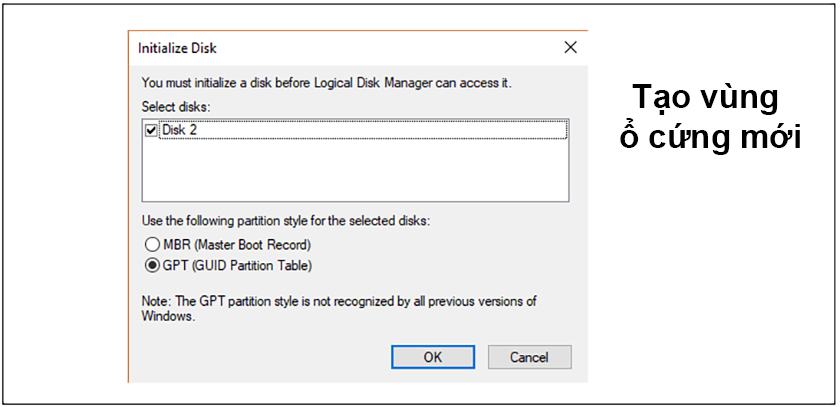
- Bước 7: Phân vùng ổ cứng HDD
Để phân vùng cho ổ cứng, bạn cần thực hiện các bước:
-
- Tại cửa sổ Computer Management bạn click chuột phải vào vị trí của ổ cứng, chọn vào New Simple Volume.
- Tiếp tục bạn chọn vào File System là NTFS và rồi bấm Next.
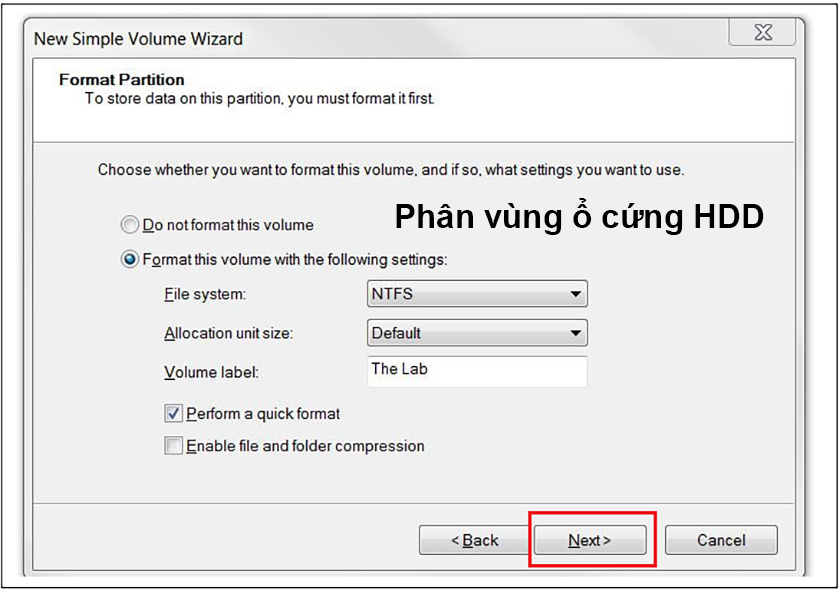
Dịch vụ lắp ổ cứng an toàn và nhanh chóng tại Điện Thoại Vui
Nếu như bạn là người có thiên phú trong việc sửa chữa laptop, PC thì theo các hướng dẫn mà chúng tôi chia sẻ, bạn có thể tiết kiệm thời gian và chi phí. Nếu như bạn là người mới, chưa có kinh nghiệm sửa chữa, thì chúng tôi khuyên bạn nên ra tiệm để lắp ổ cứng laptop.
Một trong những đơn vị chuyên thay ổ cứng laptop an toàn và chất lượng tại HCM và HN phải kể tên đến Điện Thoại Vui. Tại đây, có đa dạng ổ cứng, đa dạng dung lượng và đa dạng giá cả để bạn lựa chọn. Dịch vụ lắp ổ cứng tại Điện Thoại Vui giá cực tốt, chất lượng uy tín chính hãng. Tại đây, bạn hoàn toàn có thể xuất hóa đơn VAT trong trường hợp có nhu cầu.
Việc cài đặt ổ cứng thứ hai cho PC của bạn có thể được thực hiện nhanh chóng và dễ dàng với các công cụ và thông tin phù hợp. Nếu có bất kỳ thắc mắc nào, đừng ngại comment bên dưới nhé!
>>>> Xem thêm bài viết so sánh ổ cứng HDD và SSD ổ cứng nào tốt hơn và những trường hợp nào nên dùng ổ HDD, SSD ?





